Cum să utilizați OneNote ca Manager de activități, Notepad și Jurnal
Există multe aplicații excelente pentru mobil și desktop urmărirea sarcinilor de făcut, luând notițe și stabilirea obiectivelor. Cu toate acestea, mulți dintre noi preferă pixul și hârtia. Ceea ce îi lipsește abordării stiloului și hârtiei este etichetarea convenabilă, mementourile și capabilitățile de căutare ale instrumentelor digitale. Combinați metoda bullet journal de luare a notelor cu puterile digitale ale OneNote pentru a vă bucura de ce este mai bun din ambele lumi.
Instrucțiunile din acest articol se aplică pentru OneNote pentru Microsoft 365, OneNote 2019, OneNote 2016 și OneNote pentru Windows 10.
Bullet Journals
Jurnalele Bullter organizează un caiet de hârtie pentru a captura și a găsi rapid sarcini, note, evenimente și multe altele, astfel încât să puteți rămâne structurat și să fiți mai productiv. OneNote este ideal pentru această metodă de luare de note, deoarece este cea mai apropiată de arătând și comportându-se ca un caiet fizic.
Câteva elemente de bază despre sistemul Bullet Journal:
- Pe fiecare pagină, notați rapid informațiile pe care încercați să le capturați, ceea ce se numește înregistrare rapidă.
- Paginile pot include sarcini, note și evenimente.
- Pentru sarcini, creați o pagină cu evenimentele lunii curente (de exemplu, întâlniri sau zile de naștere) și o altă pagină pentru sarcinile de făcut ale lunii. După acele pagini, creați un calendar zilnic, mutându-vă sarcinile din lista de luni la data curentă.
- Utilizați o casetă de selectare pentru a indica o sarcină, un marcator pentru o notă obișnuită, un semn de exclamare pentru a nota o idee grozavă, un simbol ochi pentru cercetare și o stea pentru a marca un articol ca prioritate.
- Jurnalele bullet au o pagină index la începutul caietului unde marcați numerele paginilor pentru diferite subiecte. Nu trebuie să creați o pagină de index în OneNote, deoarece programul face treaba pentru dvs.
Creați un Bullet Journal OneNote
Aplicarea disciplinei bullet journal pe OneNote necesită puțină configurare.
Deschide OneNote.
-
Du-te la Vedere fila.

-
În Configurare pagina grup, selectați Dimensiunea hartiei.
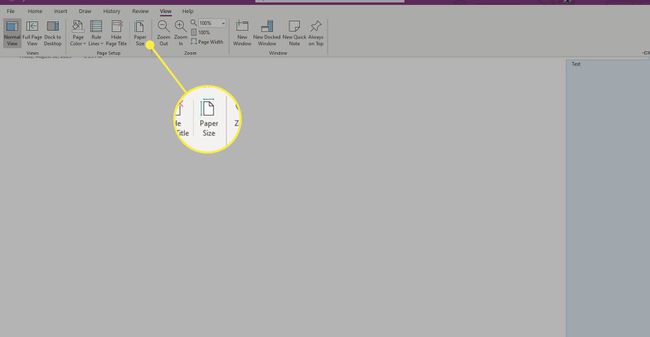
-
În Dimensiunea hartiei panoul care se deschide în stânga, selectați mărimea meniul derulant și alegeți A4.

-
Schimbați dimensiunile în Print Margins dacă doriți, apoi selectați Salvați pagina curentă ca șablon pentru a face dimensiunea implicită a hârtiei.
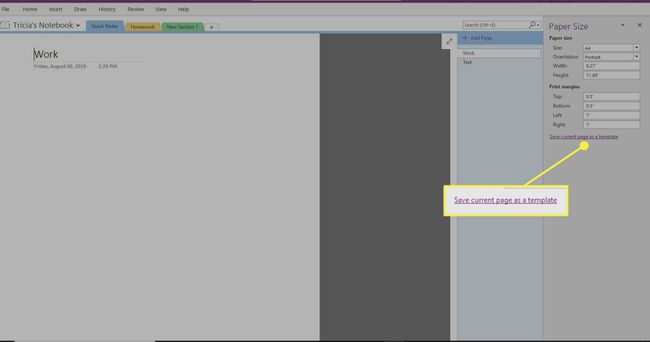
-
Introduceți un nume pentru șablon, selectați Setați ca șablon implicit pentru paginile noi în secțiunea curentă, atunci alege Salvați.
-
Selectați pentru Fişier > Imprimare > Previzualizarea imprimării.
-
Selectați Scalați conținutul la lățimea hârtiei și alegeți Închide.
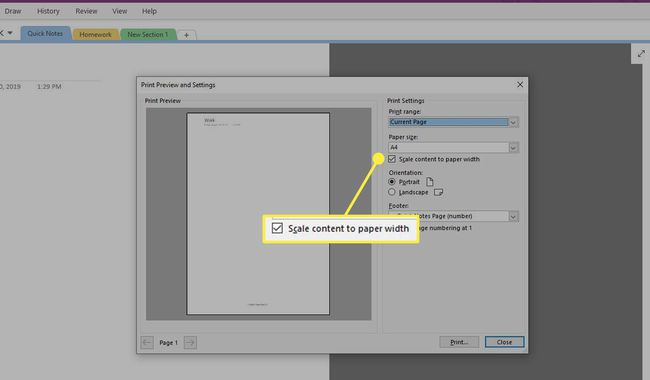
-
După ce setați acest șablon ca implicit pentru secțiune, creați etichete personalizate care se potrivesc cu comenzile rapide (sau schimbați etichetele în ceea ce doriți). Du-te la Acasă fila.

-
În Etichete grup, selectați Mai mult săgeata de lângă Etichete cutie.
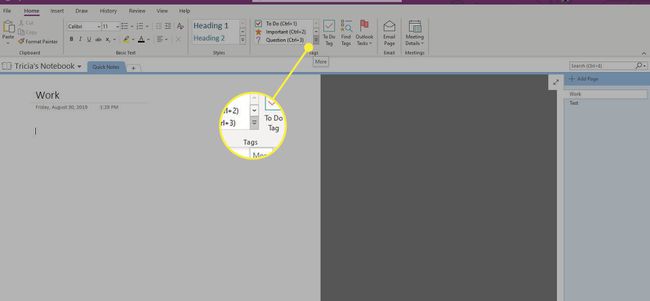
-
Selectați Personalizați etichetele în partea de jos a listei.

-
Alegeți eticheta pe care doriți să o modificați și selectați Modificați eticheta.

-
Efectuați orice modificări dorite la numele afișat al etichetei, simbolul, culoarea fontului sau culoarea evidențierii, apoi selectați Bine. Repetați pentru orice alte personalizări pe care doriți să le faceți.
Profitați la maximum de Bullet Journal
Cu șablonul și etichetele configurate, sunteți gata să utilizați OneNote ca jurnal electronic. Iată câteva sugestii pentru a profita la maximum de acest instrument.
Subiecte și intrări
Utilizați intrări scurte de un singur rând cu notația recomandată (etichetele OneNote) pentru a păstra notele, evenimentele și sarcinile sortate eficient. Dacă adăugați intrări generale, nu utilizați data ca titlu, deoarece OneNote face acest lucru automat. Această tehnică funcționează excelent în tandem cu Onetastic OneCalendar add-in, astfel încât să puteți verifica notele din fiecare zi cu un minim de clicuri.
Cu toate acestea, dacă este un subiect specific, utilizați spațiul de titlu din pagina OneNote. Etichetarea paginii vă va ajuta când căutați aceste intrări. Când devine un subiect complex (de exemplu, cu multe pagini sau pagini), luați în considerare crearea unei secțiuni cu un alt nume.
Numerele paginilor și sortarea
Numerele paginilor sunt în mare parte irelevante dacă utilizați OneNote, deoarece este o căutare puternică (Ctrl+E) face sortarea pentru tine.
Vă puteți organiza paginile trăgând paginile în orice ordine doriți. Puteți grupa paginile în subpagini pentru a evita crearea de secțiuni pentru subiecte undeva între cele simple (cu o pagină) și cele complexe (cu o singură secțiune).
O altă caracteristică utilă este utilizarea hyperlinkurilor interne OneNote. Faceți clic dreapta pe orice intrare și copiați linkul către ea. Apoi, faceți clic dreapta și conectați (sau apăsați Ctrl+K) oriunde altundeva și lipiți-l.
Calendare lunare, săptămânale și zilnice
Cea mai bună modalitate de a emula un calendar lunar sau zilnic Bullet Journal este să utilizați instrumentul Onetastic OneCalendar. Combinați-l cu Rezumatul etichetelor OneNote. Pentru a utiliza Rezumatul etichetelor, accesați Acasă filă și, în Etichete grup, selectați Găsiți etichete. A Rezumatul etichetelor apare panoul.

Migrație sau irelevant
La începutul fiecărei luni, verificați intrările de sarcini de luna trecută, migrați sarcinile pe pagina noii luni și marcați acele sarcini ca Migrată. Acest pas ține cont de intrările din luna precedentă, astfel încât să știți că nu ați lăsat nimic în urmă. Dacă vreo sarcină nu mai este relevantă, etichetați-o astfel. În acest fel, când verificați din nou intrările anterioare, vă dați seama că aceste intrări nu vor reapărea în viitor, deoarece intrările și-au pierdut sensul.
Pentru a păstra un sentiment de ierarhie, luați în considerare gruparea secțiunilor într-un alt blocnotes OneNote. Deoarece OneNote caută prin fiecare carte deschisă, nu veți pierde evidența intrărilor din diferite caiete. Păstrați-l pe cel principal (de obicei caietul personal implicit) ca jurnal de intrare obișnuit.
Mergeți mai departe cu OneNote
OneNote este un instrument puternic. Asocierea acestuia cu sistemul Bullet Journal este o modalitate inteligentă de a vă organiza notele și programarea. Una dintre cele mai bune părți ale acestui sistem este combinarea OneNote cu Outlook pentru a obține mementouri pentru sarcini și evenimente.
Este chiar mai bine dacă ai un Tabletă PC Windows cu un stilou așa cum puteți scrie în blocnotesul dvs. OneNote la fel cum ați face cu unul de hârtie — doar cu avantajele căutării, etichetării, sincronizării între dispozitive, recunoașterii scrisului de mână și beneficii similare.
